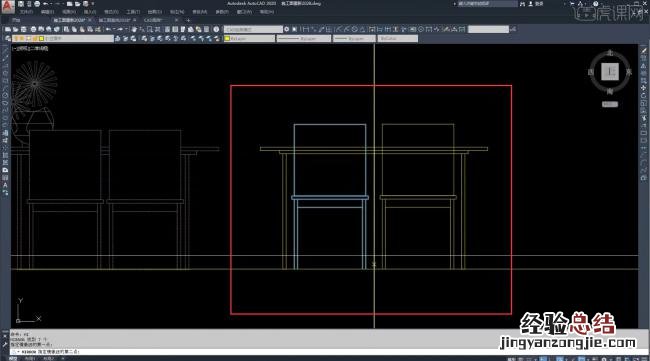
1.打开CAD新建一个项目,输入l输入70,000回车输入@02,250回车输入@-70,000回车输入c闭合得到如图:
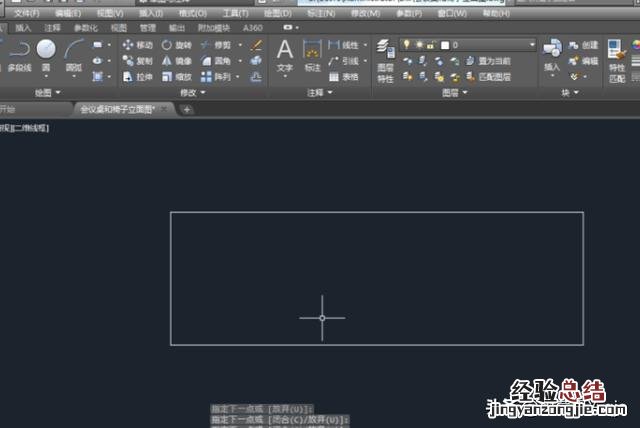
2.然后选择格式选择多线样式,因为已经设置过了没设置过的只要点击基础样式点击修改 如图:
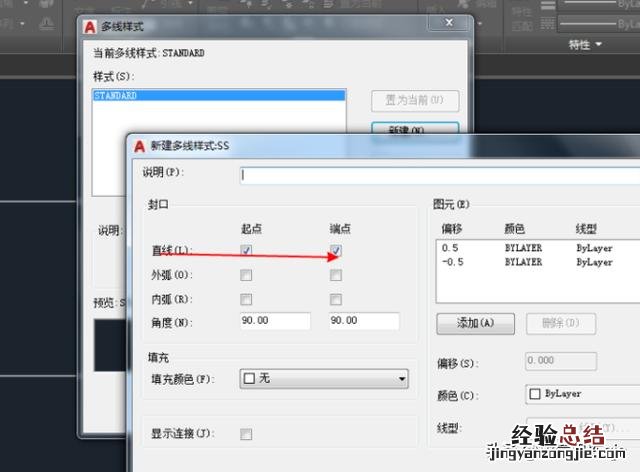
3.接下来选择绘图多线命令输入s设置比例为250如图:
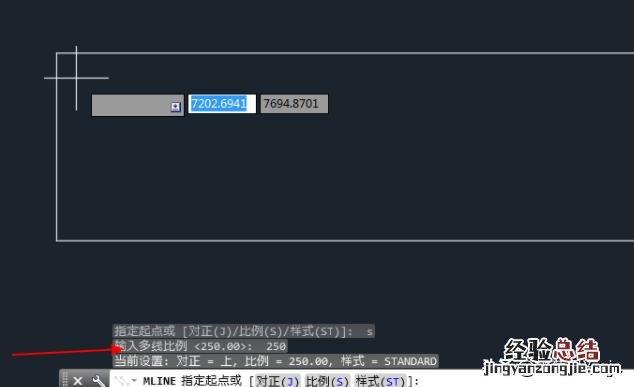
4.然后按shift+鼠标右键点击自动功能如图:接着点击左上角的端点输入@1000 , -1000回车然后引出输入5500回车得到如图:
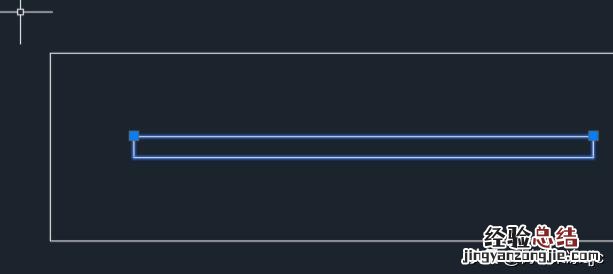
5.然后如图激活捕捉子功能选择中点然后输入@0,300回车得到如图:

6.将上下边的两根直线删除然后点击修改里面的偏移输入200值得到如图:
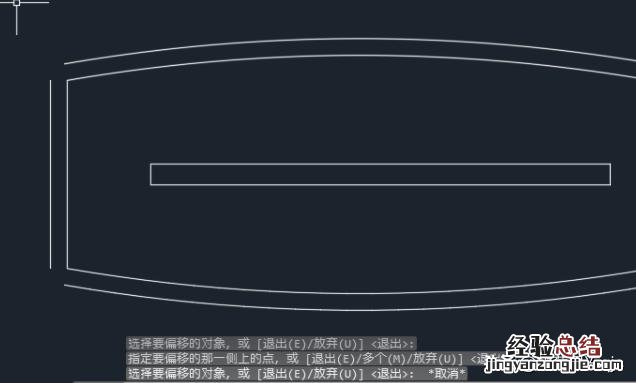
7.然后点击绘图里面如图:然后点击左边的,输入b输入块名称 因为我已经保存过椅子块前面的教程有教过所以输入chair02得到如图:
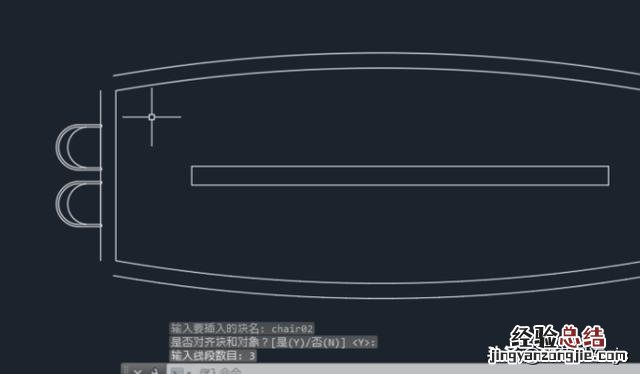
【怎么在cad中绘制椅子立面图 - 经验总结 www.jingyanzongjie.com】
8.然后再选择绘图里面的如图:同上输入块,最后的值输入844得到如图:最后去掉不需要的线得到最终图形:

















